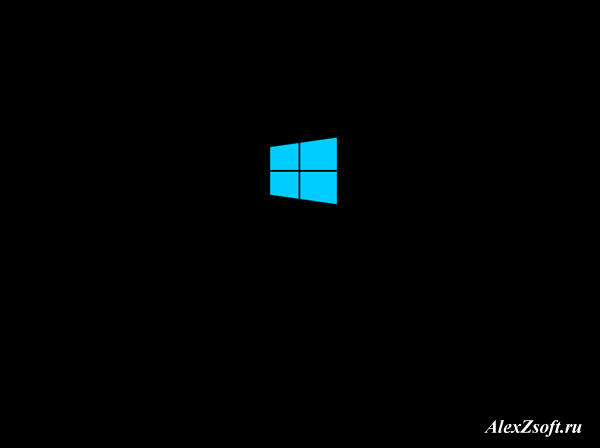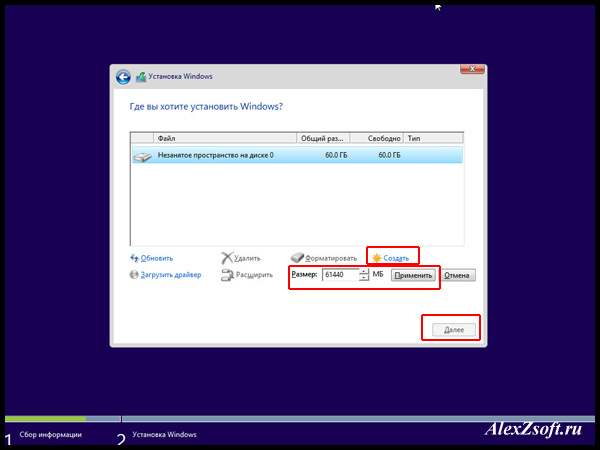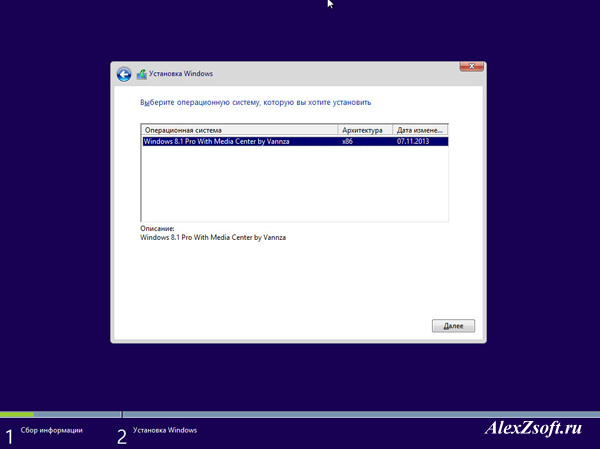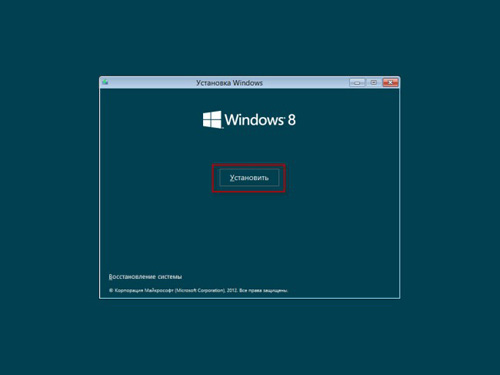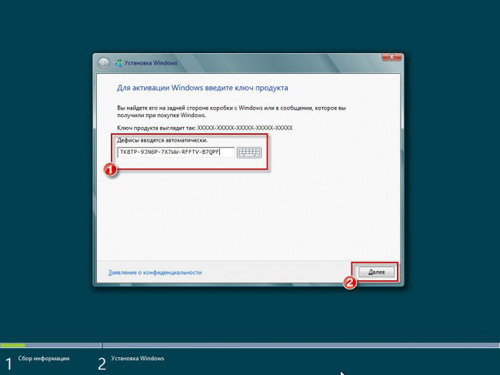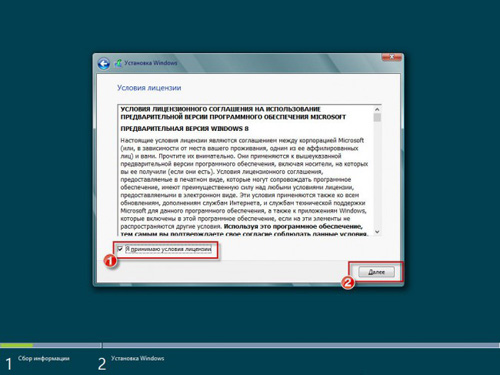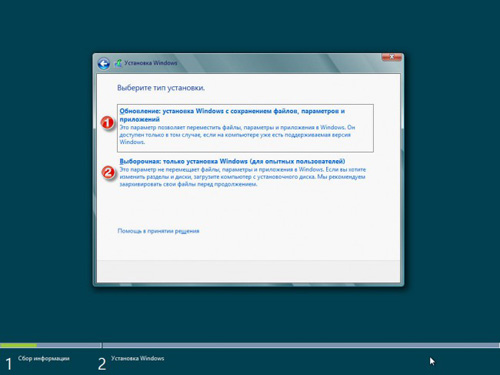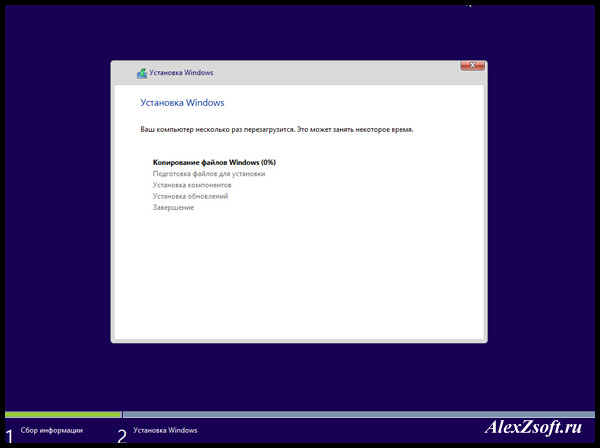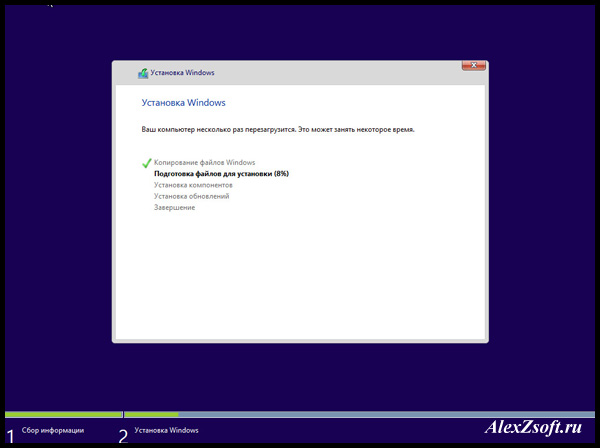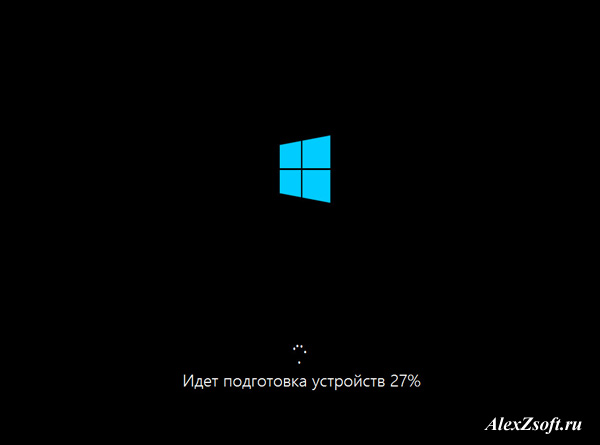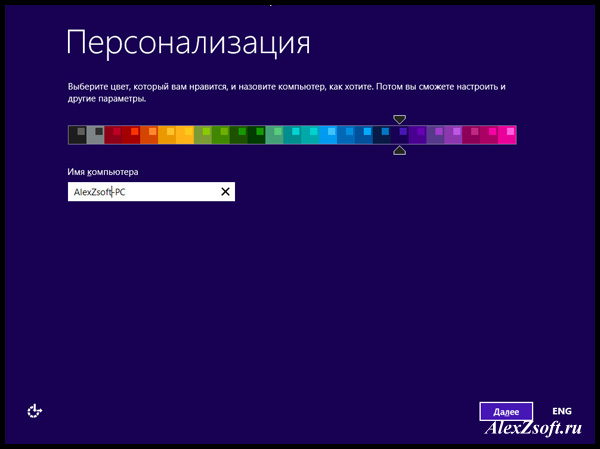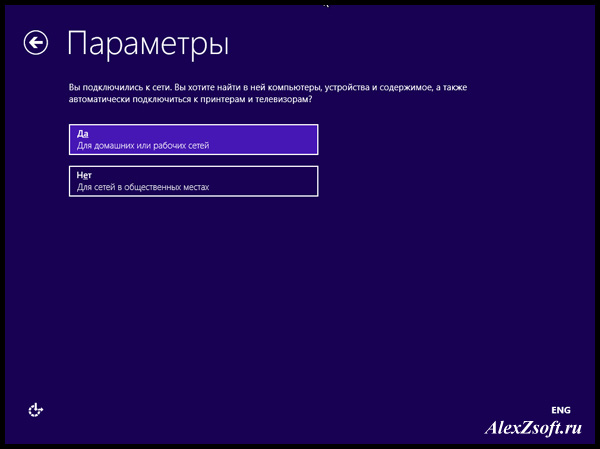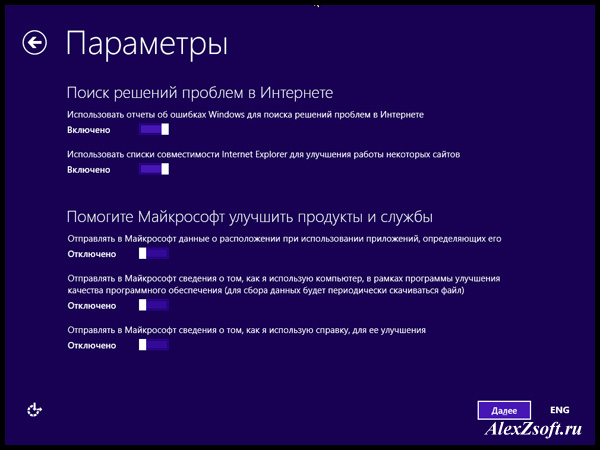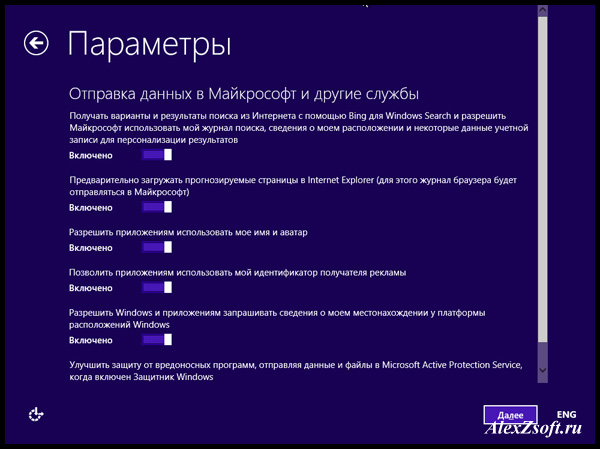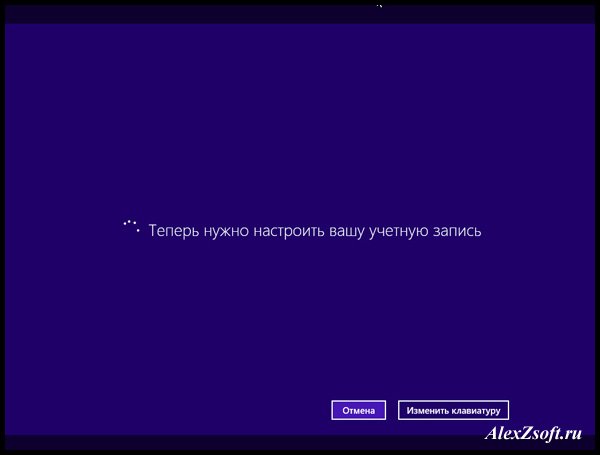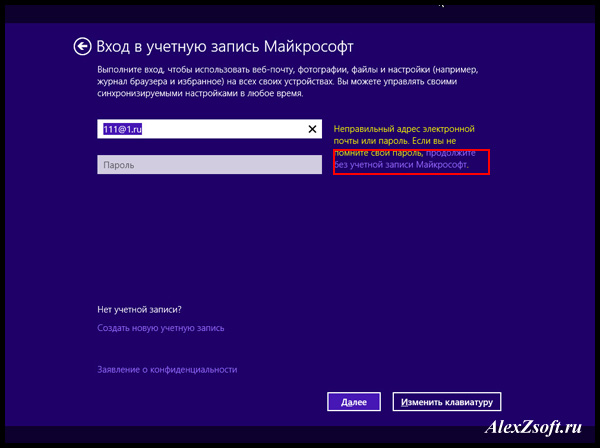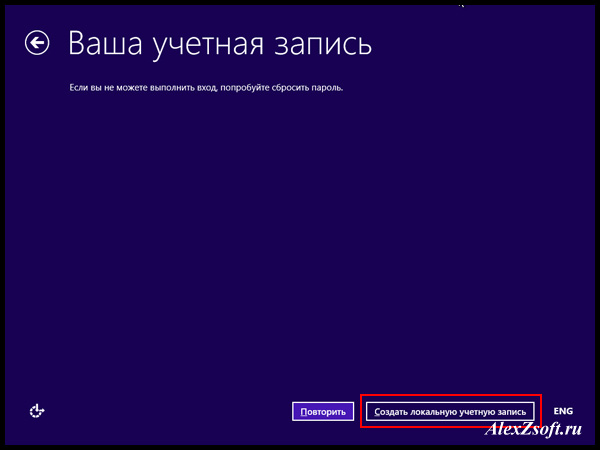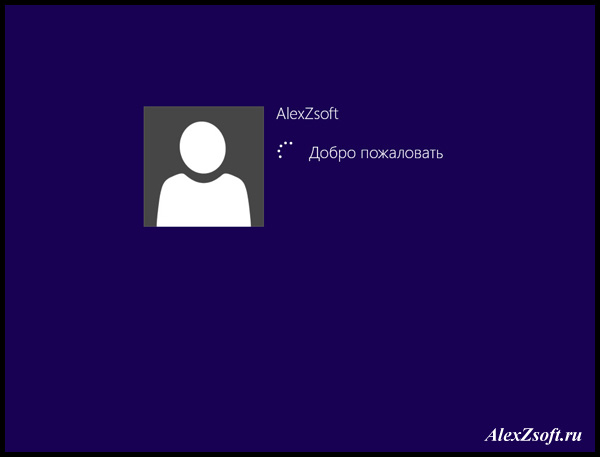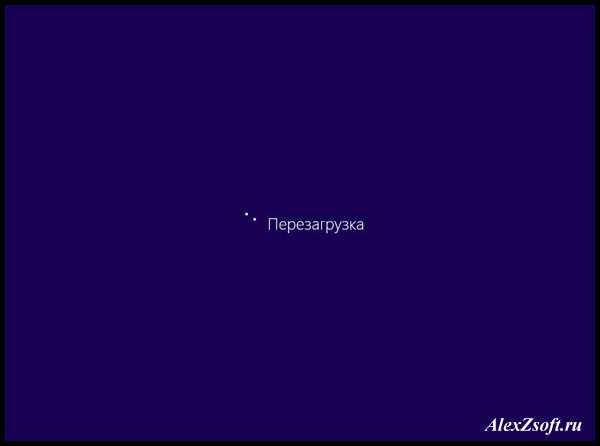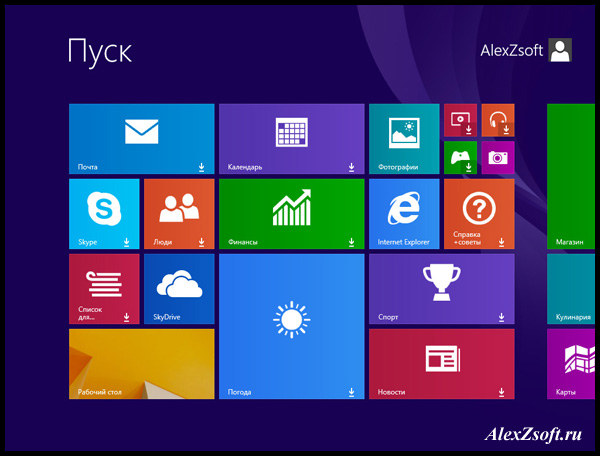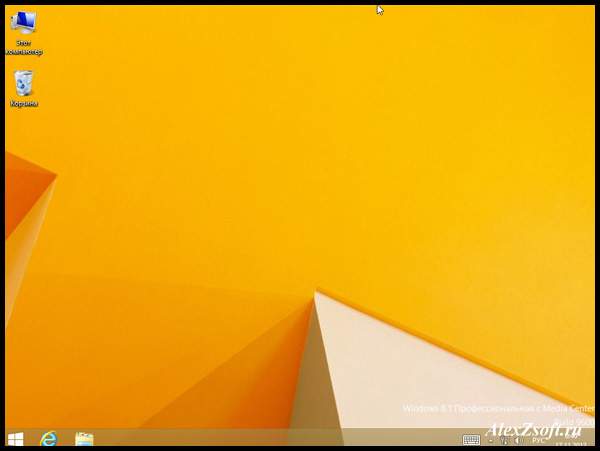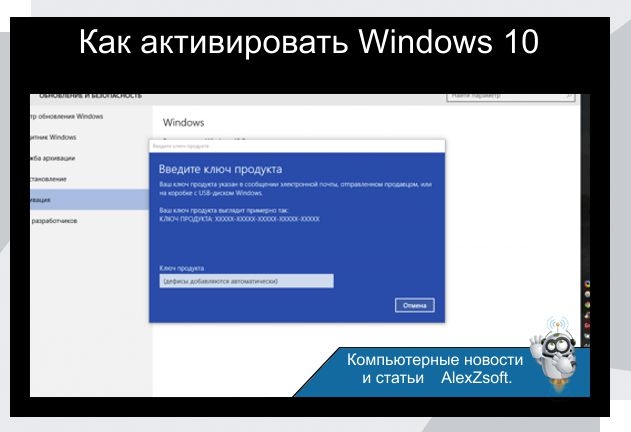Привет всем! Вот наконец-то я и добрался до установки Windows 8, но установил её на виртуальной машине. Есть и плюсы и минусы…
Конечно поздновато это произошло, она уже год назад как появилась, а я только установил… Но на это есть много причин!
Во первый их минусов, это её не удобность! Зачем тратить лишнее время на выполнение каких-либо операций.
Во вторых 8ка больше подходит для планшетов, а не для ПК.
Мне только движок её понравился, надеюсь следующая операционная система будет с движком 8ки, а интерфейсом 7ки.
После установки конечно все нравится, я уже давно видел 8ку. Она и на работе и у клиентов, которые просили поставить 7ку. Но вот после несколько минут или часов работы хочется вернутся на 7ку. Так что если передумали устанавливайте 7ку. А если нет продолжим. Я расскажу как установить Windows 8.
Как установить Windows 8 с флешки или диска
Ну как всегда сначала записываем Windows 8 на флешку или на диск например с помощью программы Неро микро.
Ставим загрузку в биосе с флешки или загрузку в биосе с диска.
Далее после загрузки диска или флешки делаем следующее.
Выбираем язык:
Тут выбираем не размеченную область и нажимаем создать. Выбираем размер, желательно, если есть возможность делаем 100 ГБ (100000 МБ). Далее применить. Форматировать не нужно при начальной установки. Нажимаем далее.
Далее выбираем разрядность. Если у Вас нет такого окна, то смотрите ниже!
Если нет окна выше, то делаем следующее, если есть пропускаем 4 картинки.
Нажимаем установить.
Вводим ключ установки.
Принимаем лицензию
Выбираем выборочная установка Windows (Если вы хотите обновить уже установленную версию, то обновление).
Вводим ключ продукта. Можно пропустить.
Выбираем цвет интерфейса.
Далее выбираем необходимые вам параметры (при необходимости выбираем параметры сети).
Если у вас нет учетной записи в microsoft’а вводим какую-нибудь хрень, после которой появится табличка — продолжить без учетной записи. А если есть, то вводим существующую.
Если у вас нет учетной запись, выбираем создать локальную учетную запись.
Появится пуск, нажимаем рабочий стол.
Вот и все. У меня Windows 8.1. Установка обычной 8ки происходит так же. Такими простыми действиями происходит процесс установки Windows 8.